iMikel: Rabatte eingeben
iMikel bietet Ihnen viele Möglichkeiten, Unterrichtsgebühren mit Rabatten oder Zuschlägen zu versehen und diese automatisch zu berechnen. Wie Sie Tarife und Rabattgruppen anlegen, lernen Sie in den entsprechenden Videos und Texten.
In dieser Anleitung zeigen wir Ihnen, wie Sie zusätzlich manuelle Rabatte und Zuschläge eingeben, welche sich zum Beispiel aus besonderen Vereinbarungen mit einer Familie ergeben. Auf diesem Weg können Sie individuelle Sozialermäßigungen, Bildungsgutscheine und viele weitere Rabatte oder auch Zuschläge erfassen.
iMikel bietet Ihnen die Möglichkeit, diese individuellen Vorgaben an verschiedenen Stellen im Programm einzugeben: in der Kontenverwaltung, in der Adressverwaltung und in der Unterrichtsverwaltung.

Wenn Sie einen Rabatt eingeben möchten, der für die gesamte Familie mit sämtlichen Belegungen gültig ist, so genügt es, den Rabatt einmalig in der Kontenverwaltung bei der Familie einzugeben.
Automatisch wird dieser für alle Anmeldungen dieser Familie wirksam.
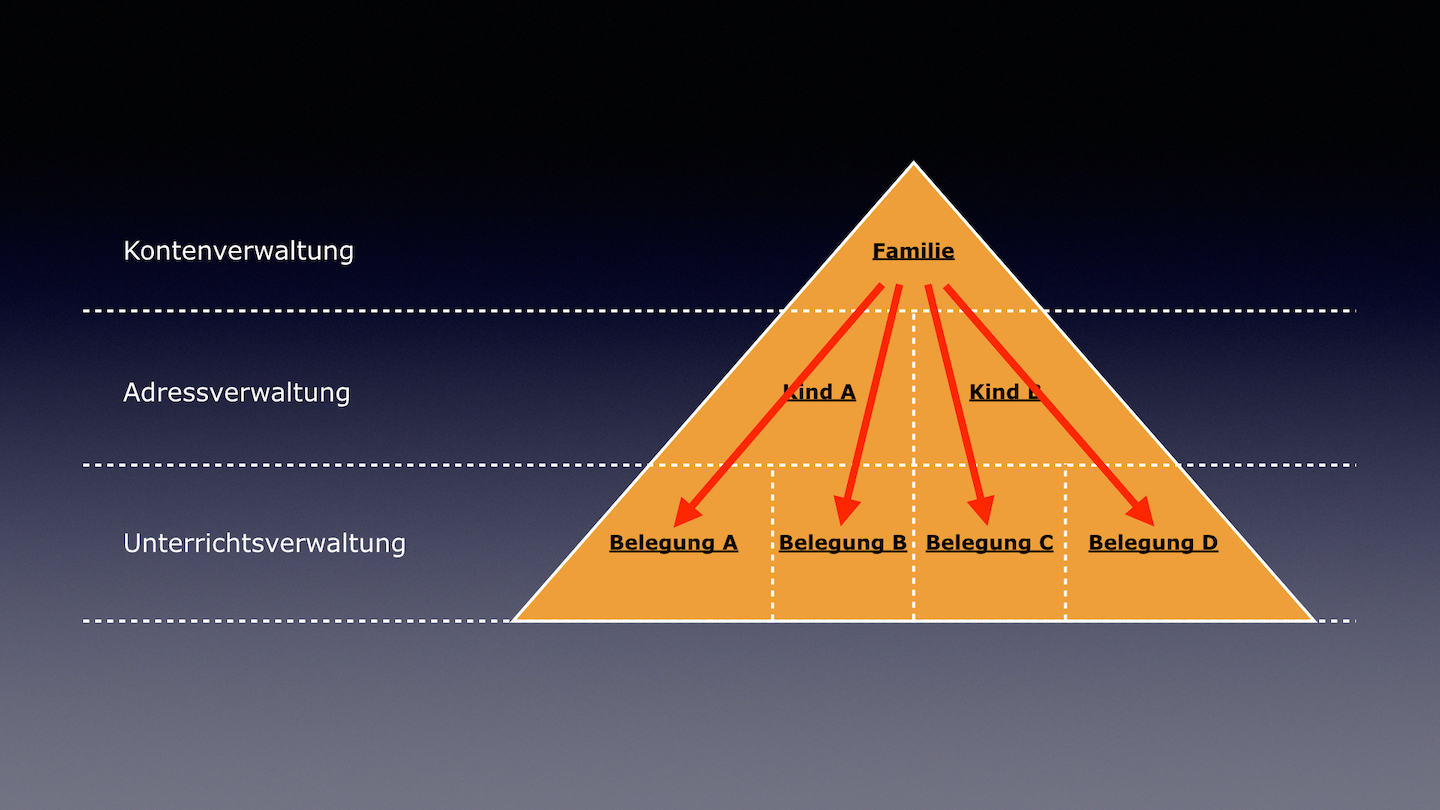
Möchten Sie einen Rabatt eingeben, welcher nur für die Belegungen eines bestimmten Kindes gilt, so reicht es aus, den Rabatt einmalig bei diesem Kind in der Adressverwaltung einzugeben.
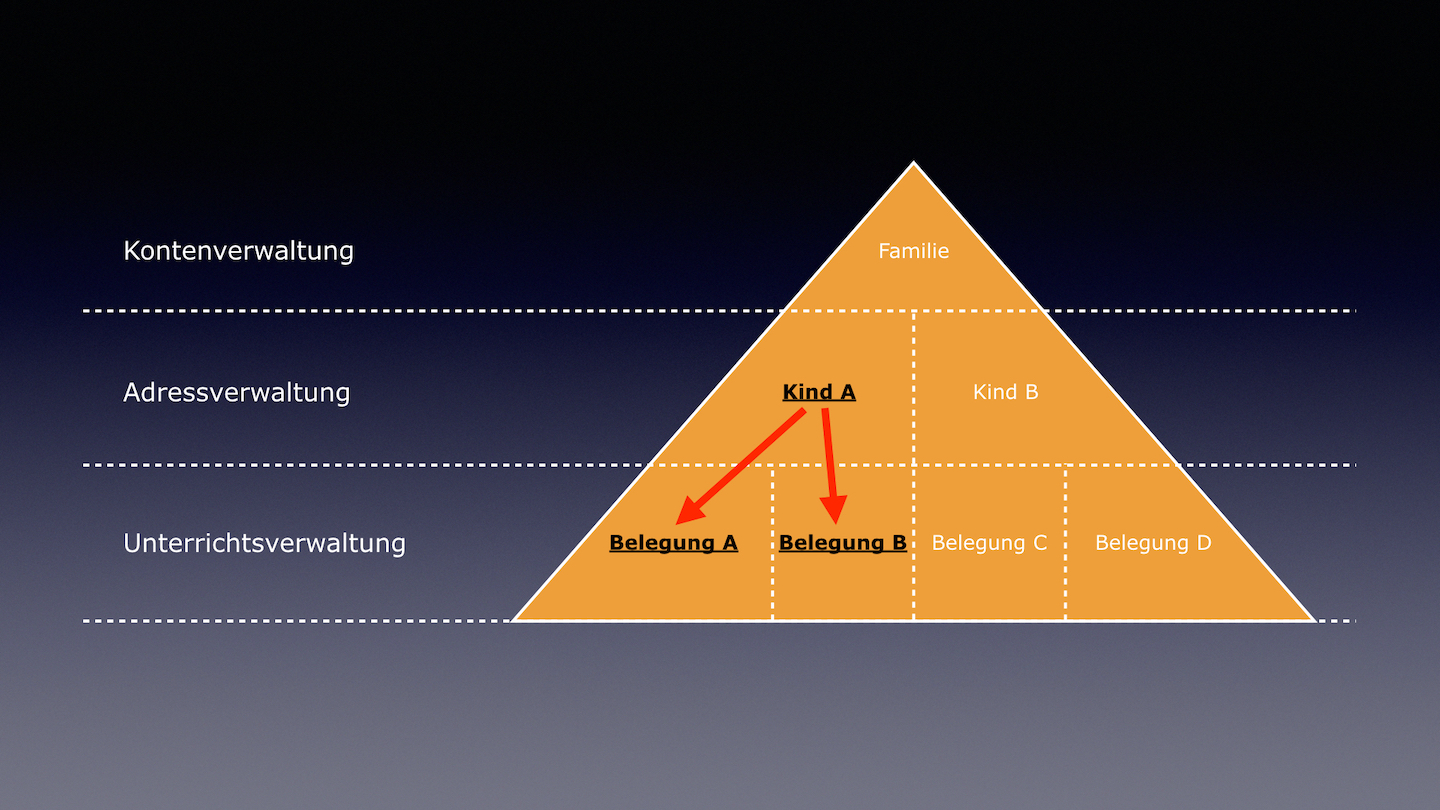
Einen Rabatt, der nur für eine bestimmte Belegung eines Kindes gültig ist, geben Sie einmalig bei dieser Belegung in der Unterrichtsverwaltung ein.

Rabattwerte
Zur Eingabe eines Wertes haben Sie folgende Möglichkeiten:
Ein Wert von minus 50 % reduziert die Unterrichtsgebühr um einen Rabatt von 50 Prozent.
Die Eingabe von minus 5,00 Euro reduziert die Unterrichtsgebühr um einen Rabatt von 5,00 Euro.
Ein Wert von plus 50 % erhöht die Unterrichtsgebühr um einen Zuschlag von 50 Prozent.
Die Eingabe von plus 5,00 Euro erhöht die Unterrichtsgebühr um einen Zuschlag von fünf Euro.
Die Vorgabe 0 deaktiviert die ansonsten automatische Berechnung von Rabatten und Zuschlägen.
Rabatte in der Kontenverwaltung
Möchten Sie einen Rabatt für die gesamte Familie hinterlegen, so öffnen Sie die Kontenverwaltung. Dort klicken Sie beim Konto dieser Familie im Reiter „Rabatte“ auf das Hinzufügen-Symbol.
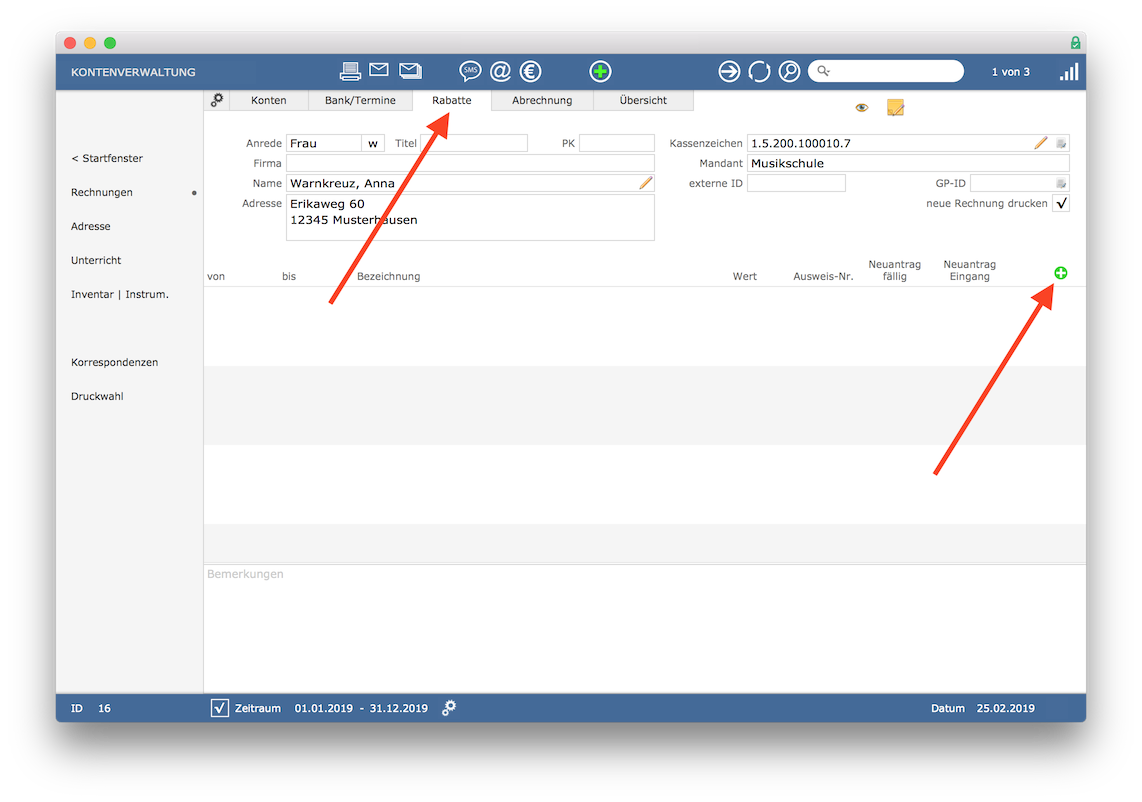
Es öffnet sich ein Dialog, in welchem Sie den Rabatt oder Zuschlag definieren können. Nachdem Sie eingetragen haben, um welchen Wert es sich handelt und wann er gültig ist, bestätigen Sie Ihre Eingaben mit „OK“. In unserem Beispiel verwenden wir eine Sozialermäßigung von 50 Prozent.
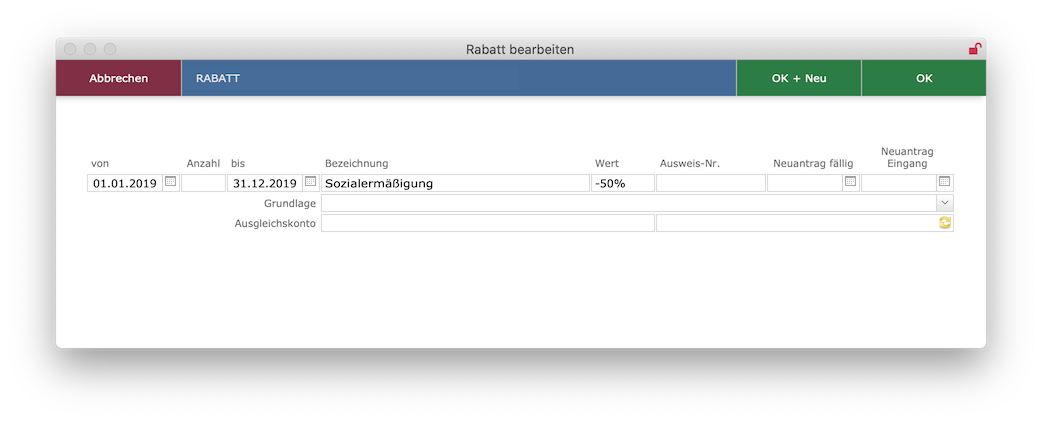
Der Rabatt ist nun eingetragen und gilt für jedes Kind und sämtliche Unterrichtsbelegungen der Kinder dieser Familie.
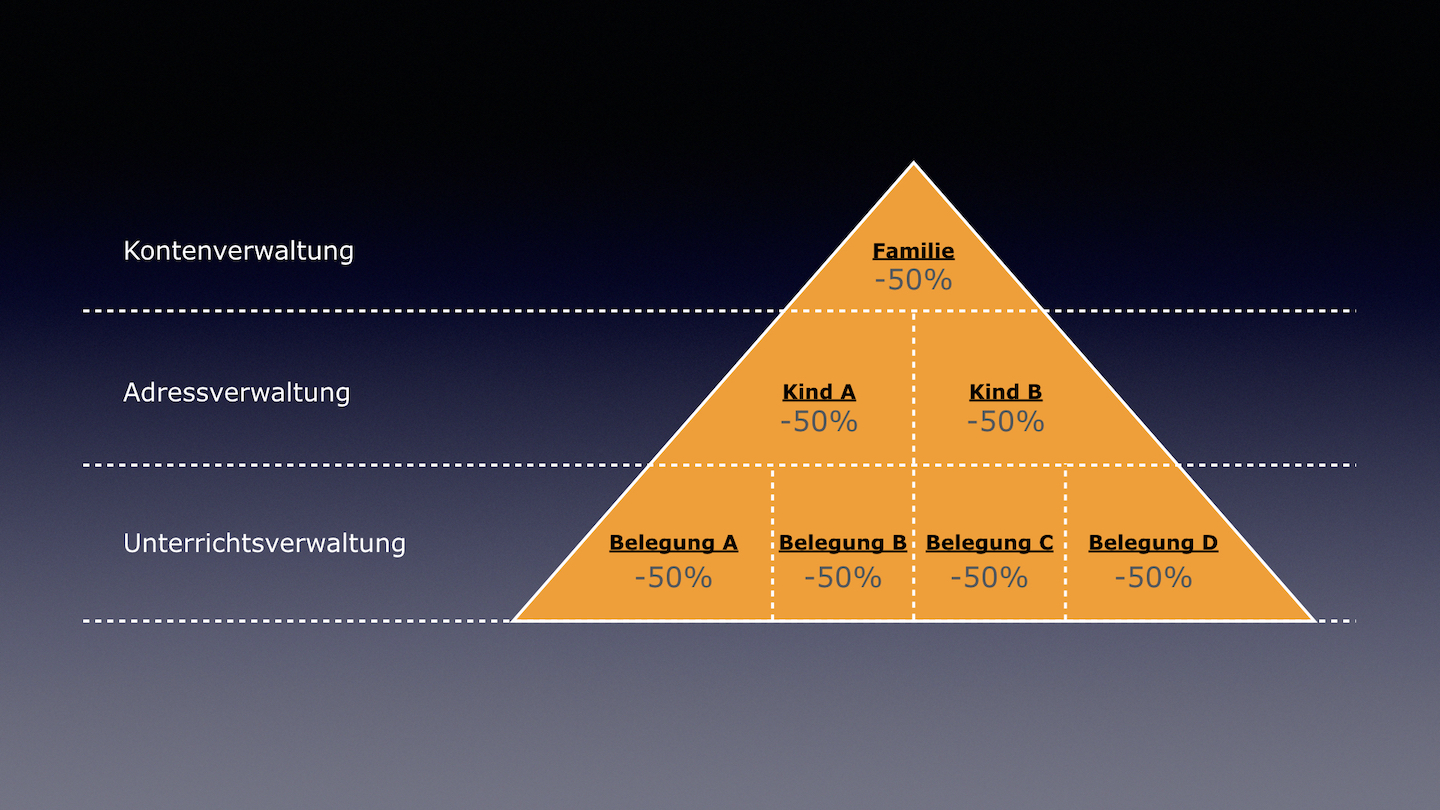
Rabatte in der Adressverwaltung
Möchten Sie einen Rabatt für ein bestimmtes Kind hinterlegen, so öffnen Sie die Adressverwaltung. Zur Eingabe klicken Sie dort beim ausgewählten Kind im Reiter „Rabatte“ auf das Hinzufügen-Symbol.
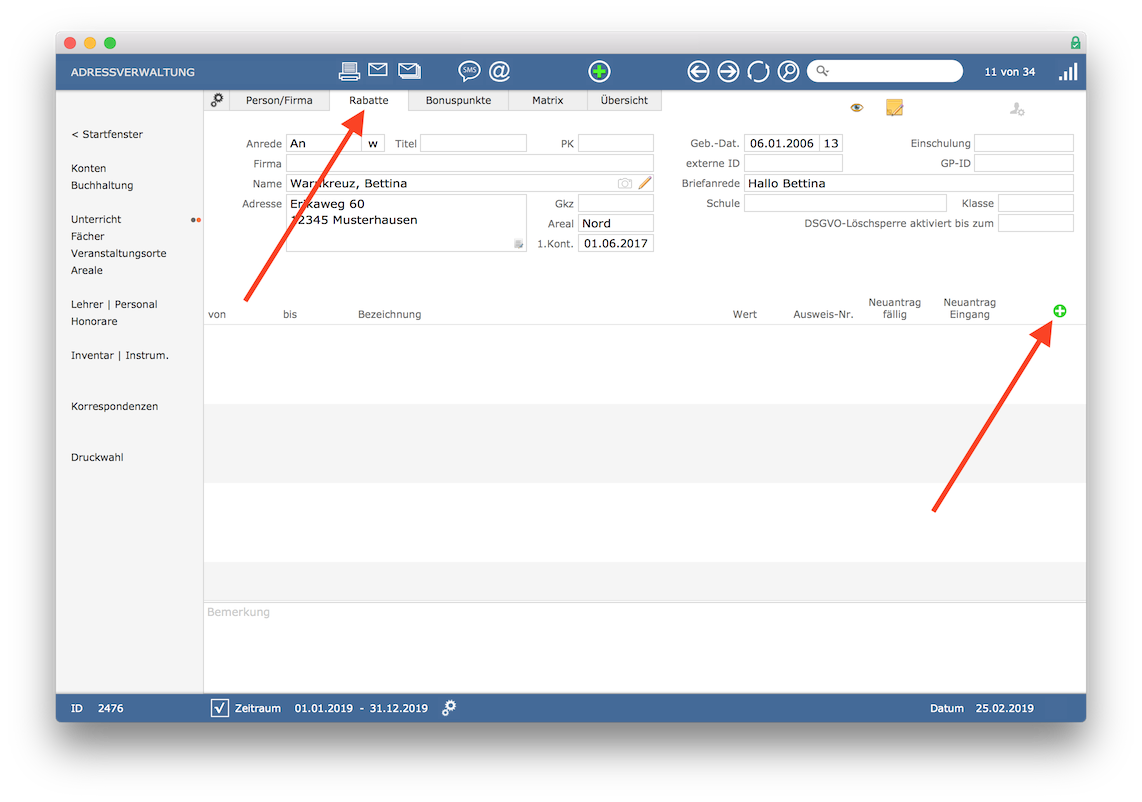
Dieser Rabatt gilt nun für sämtliche Belegungen dieses Kindes.
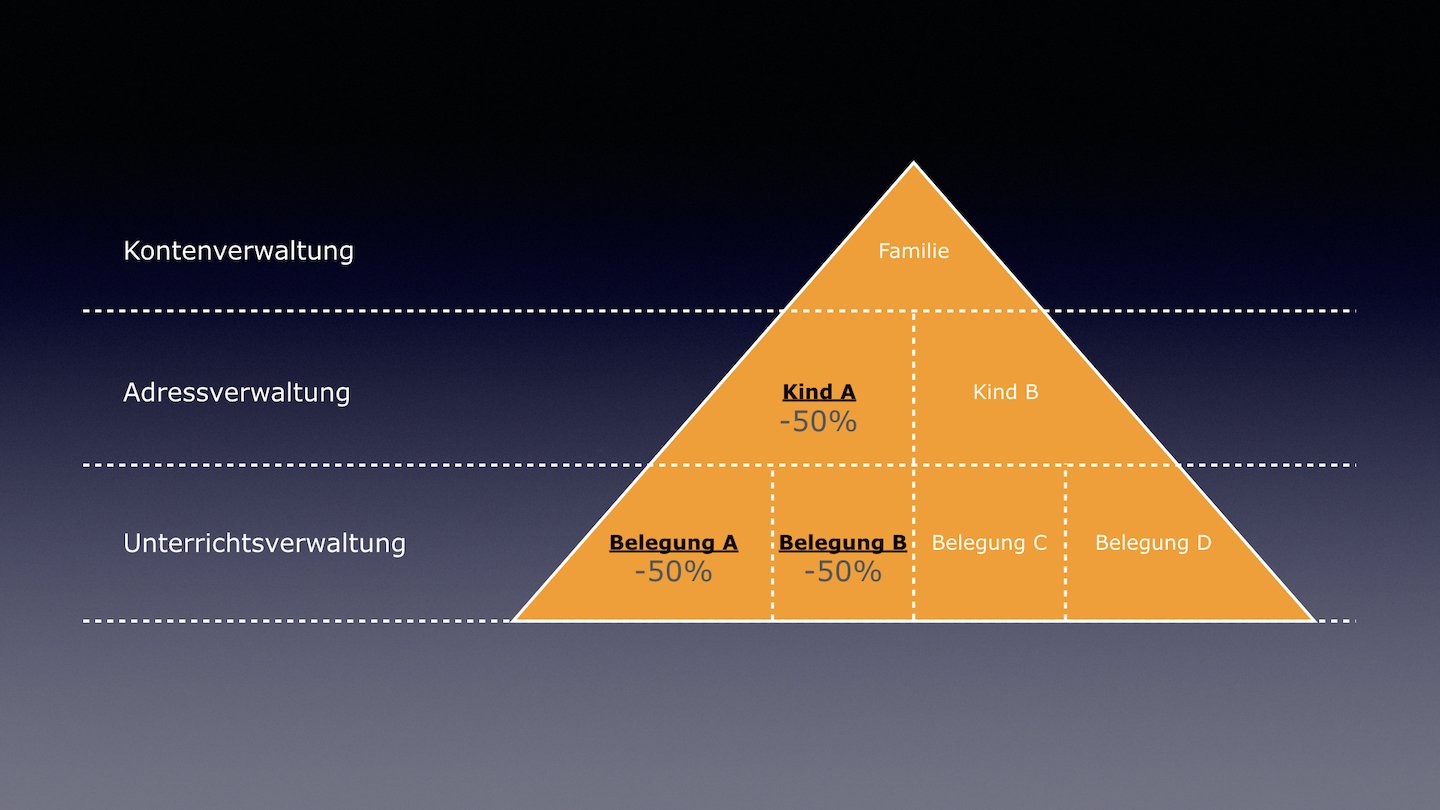
Rabatte in der Unterrichtsverwaltung
Möchten Sie einen Rabatt nur für eine ganz bestimmte Unterrichtsbelegung hinterlegen, so öffnen Sie die Unterrichtsverwaltung. Klicken Sie dort im Abrechnungsbereich dieser Belegung unter dem Reiter „Rabatte“ auf das Hinzufügen-Symbol, um diesen einzugeben.
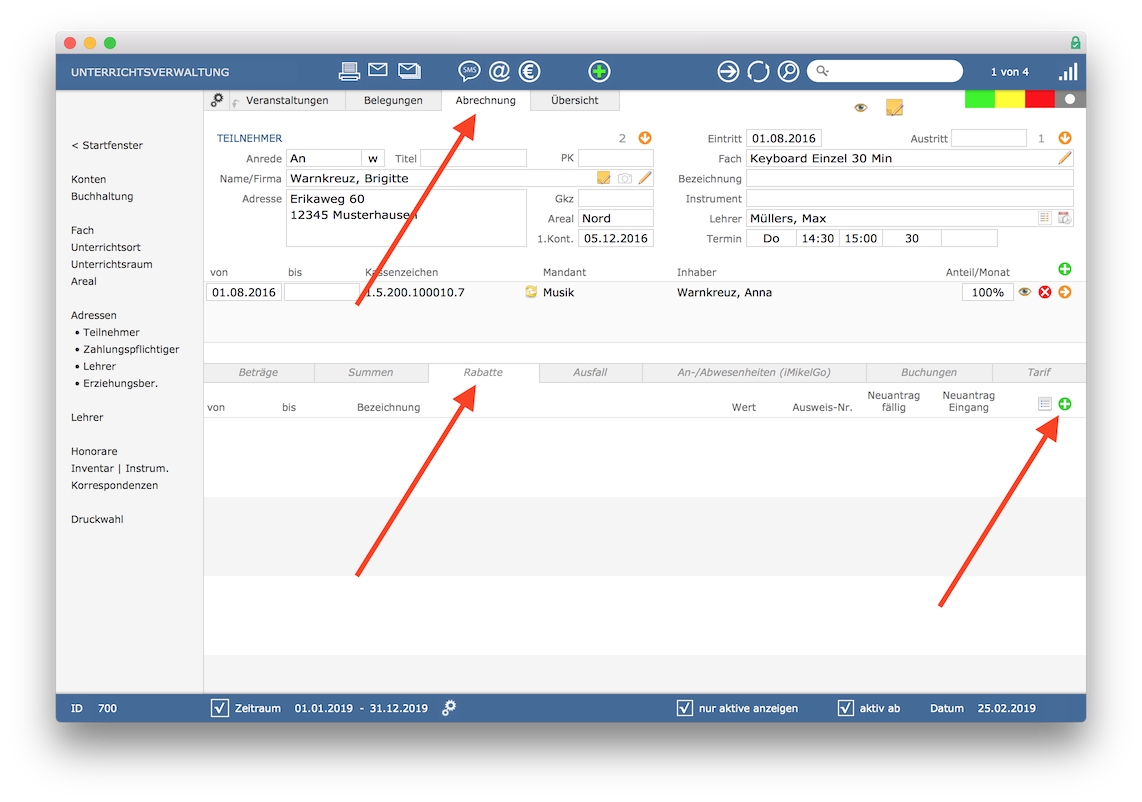
Der Rabatt gilt nun nur für diese eine Belegung.
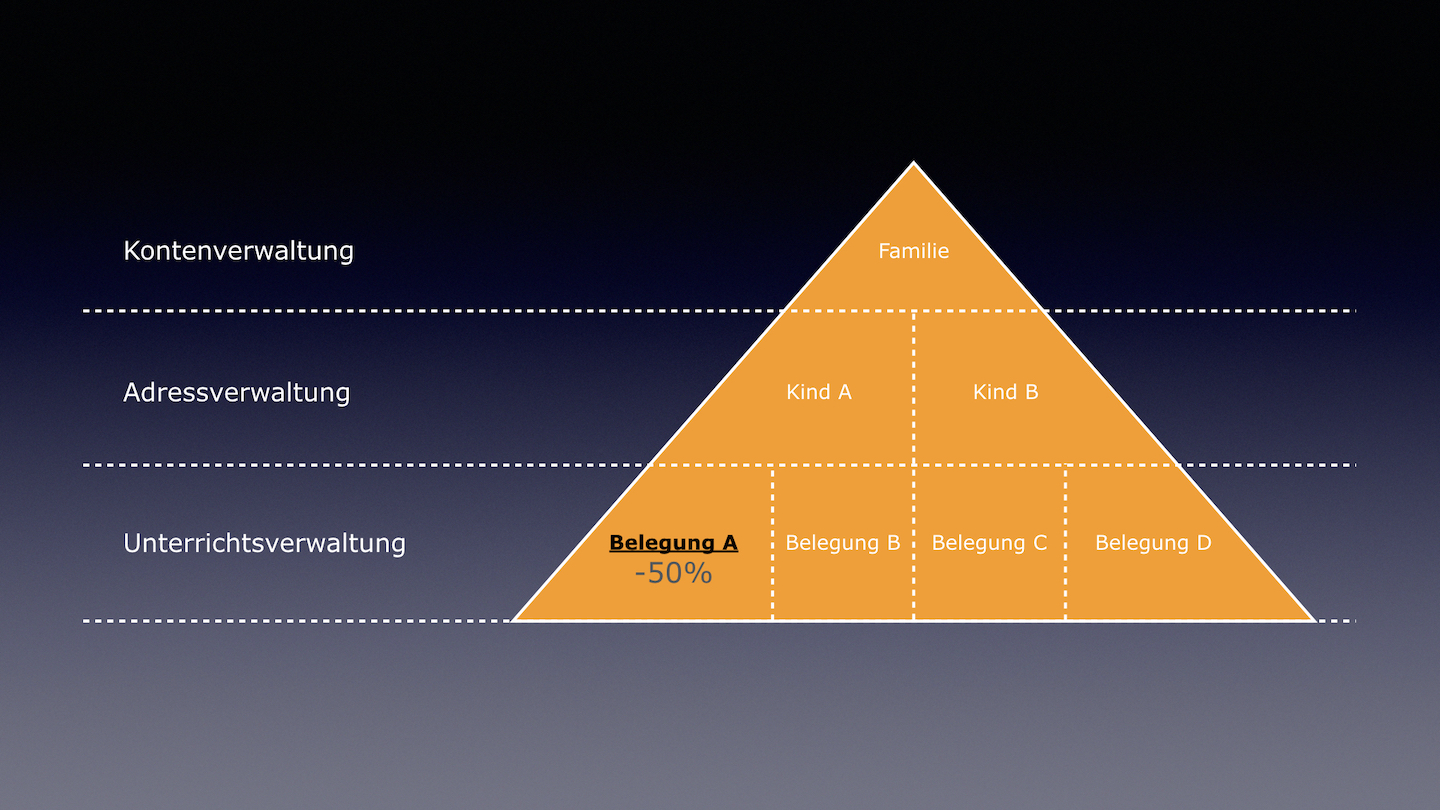
Sondervereinbarungen
Zudem ist es möglich, weitere individuelle Sondervereinbarungen innerhalb der Familie einzugeben und hierbei vorherige Angaben zu ersetzen. Dabei gilt: je weiter unten in der Pyramide - also je tiefer im Detail - der Rabatt eingetragen wird, desto höherwertiger ist er für iMikel bei der Berechnung von Unterrichtsgebühren. Beispielsweise können Sie bei einem Kind definieren, dass es abweichend von den anderen Kindern der Familie sogar einen Rabatt von 60 Prozent erhält.
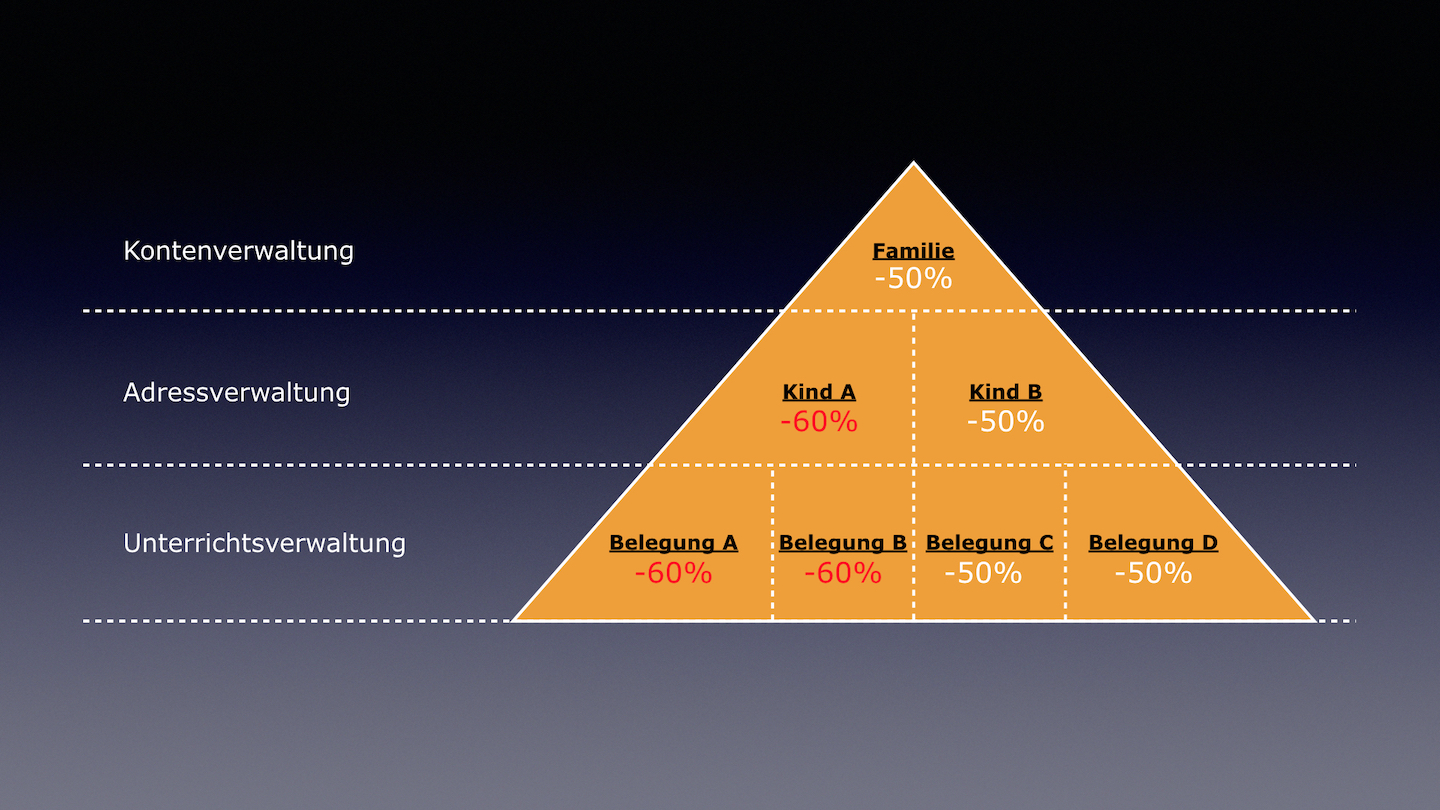
Oder Sie hinterlegen bei einer bestimmten Belegung einen abweichenden Wert.
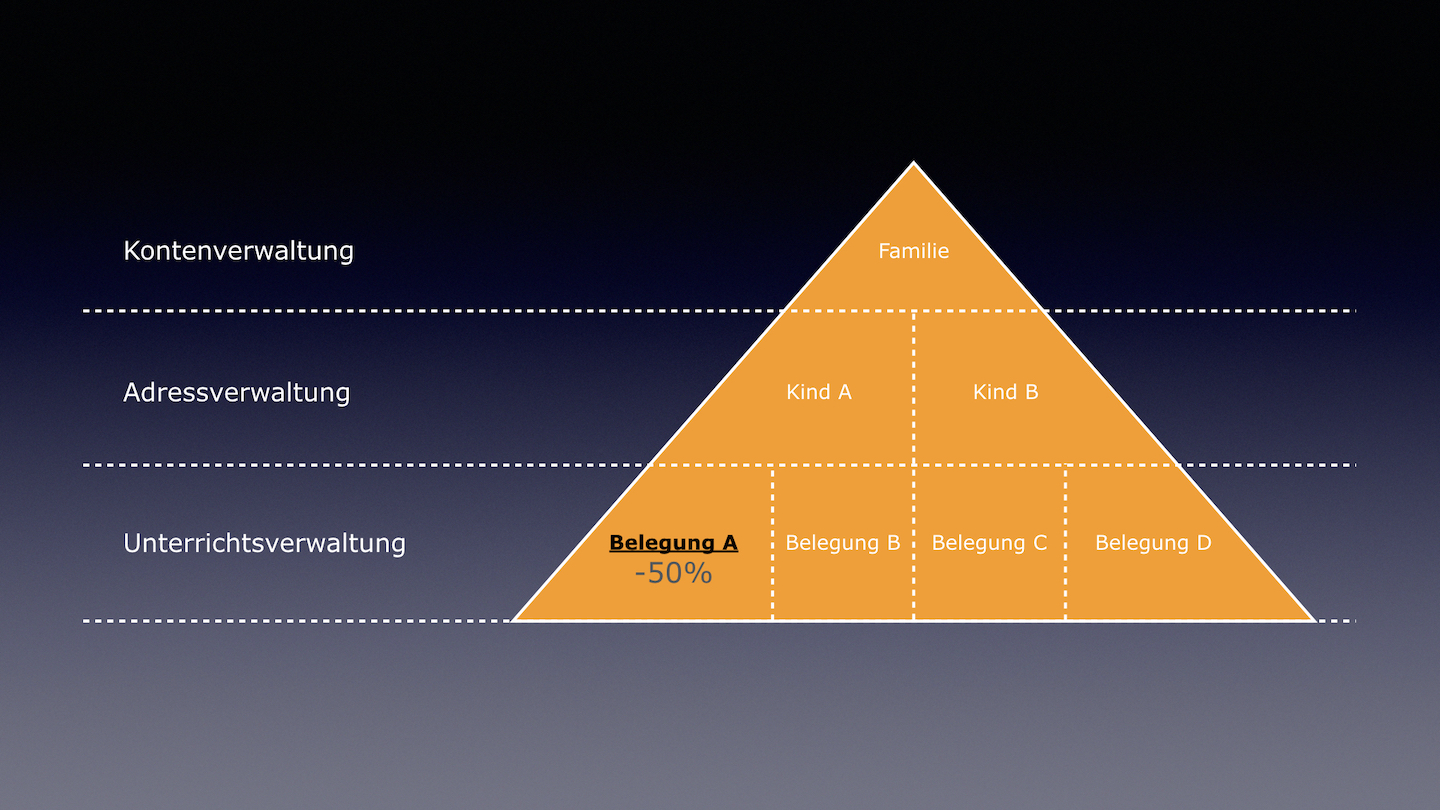
Die Rabatte können Sie sogar beliebig kombinieren.
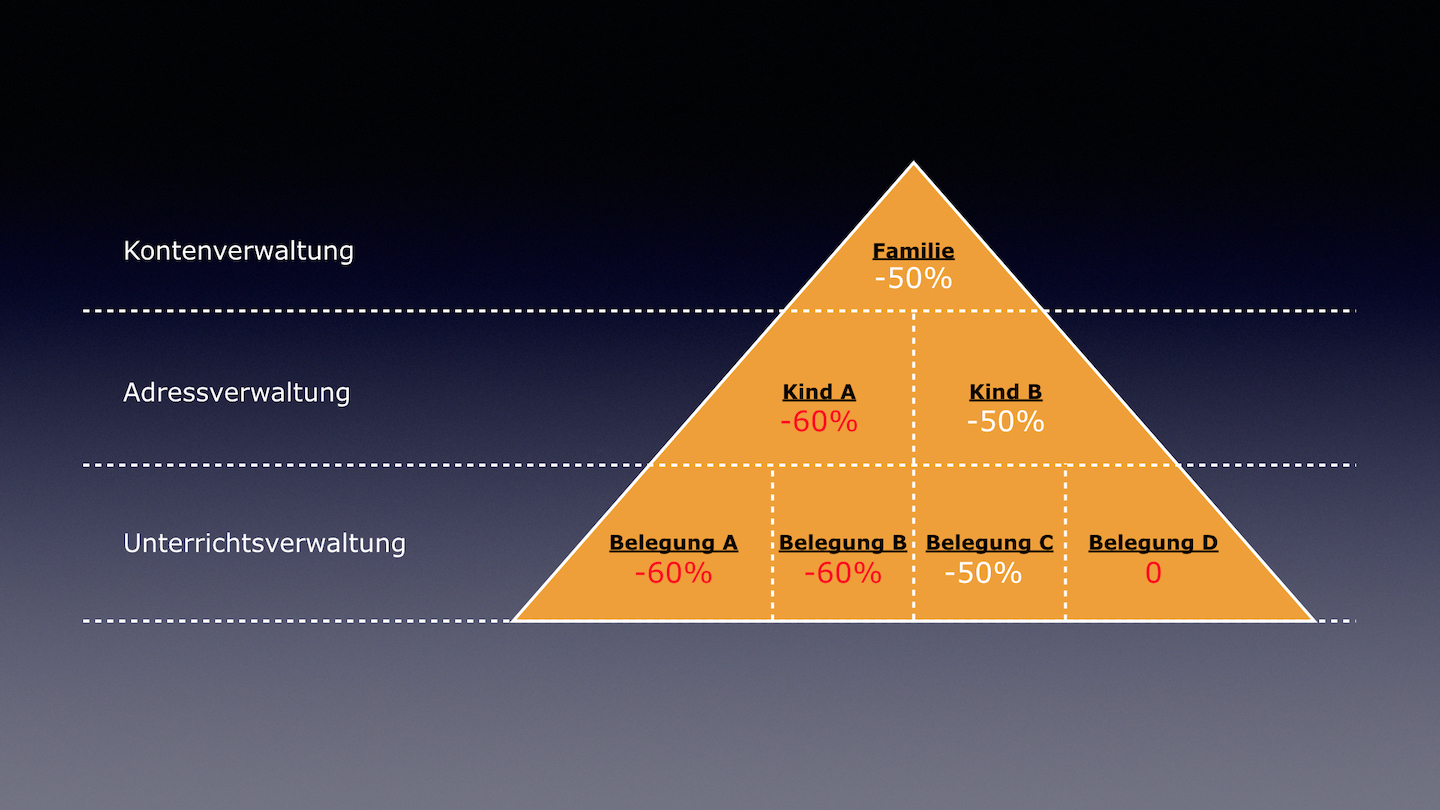
Hinweis bezüglich „Gendern“: Aus Gründen der besseren Lesbarkeit wird auf die gleichzeitige Verwendung der Sprachformen männlich, weiblich und divers (m/w/d) verzichtet. Sämtliche Personenbezeichnungen gelten gleichermaßen für alle Geschlechter. Die verkürzte Sprachform hat nur redaktionelle Gründe und beinhaltet keine Wertung.
